Cómo escanear un documento con la webcam

Hace unos años, la mayoría de los usuarios teníamos una impresora multifunción en casa, impresora que nos permitía imprimir y escanear documentos. Sin embargo, la calidad en general de los modelos más económicos dejaba mucho que desear y a las primeras de cambio se estropeaba, se secaba el cartucho, se atascaban los folios y demás. Conforme la digitalización de las comunicaciones se ha popularizado, muy pocos somos los usuarios que todavía conversamos una impresora y si, además, es multifunción, el número de reduce aún más. Si no es así y necesitamos escanear un documento urgente ¿Puedo utilizar la web de un PC como escáner?
Al igual que también podemos utilizar la cámara de los dispositivos móviles para escanear documentos, también podemos utilizar la cámara de un PC para realizar la misma tarea, sin embargo, el número de opciones es mucho más reducido. Escanear con un móvil y pasar posteriormente las imágenes un ordenador es un proceso que no todo el mundo sabe hacer, pero, si escaneamos directamente desde el ordenador con la webcam, tan solo nos veremos obligados a compartir o guardar los documentos una vez escaneados, por lo que, al final, el proceso es mucho más rápido.
Programas para escanear con la webcam del PC
Antes de hablar de las aplicaciones disponibles parra escanear con la webcam, debemos tener en cuenta que, debido las limitaciones de algunas webcams, es recomendable utilizar la webcam como escáner en un entorno lo suficientemente iluminado como para que el documento sea legible y así evitar sombras en el documento que impidan a las aplicaciones OCR (si tenemos previsto utilizarlas) reconocer el texto correctamente.
HP Smart
El fabricante de impresoras y ordenadores portátiles y de sobremesa HP, es el único fabricante que incluye un software completo para gestionar todas las funciones de las impresoras que tiene en el mercado, un software que podríamos decir necesario para poder sacarle todo el partido a una impresora multifunción. Aunque inicialmente cabría pensar que solo podemos utilizarla si tenemos una impresora de este fabricante, realmente no es así. HP Smart nos permite escanear documentos utilizando la cámara de nuestro equipo portátil o sobremesa.
Tan solo debemos seleccionar la fuente del escáner pulsando en Cámara para que realice una foto del documento que situamos frente a ella. Una vez ha realizado una captura del documento, nos permitirá trabajar con el documento para mejorar su legibilidad, alienación, orientación y demás. El número de opciones es bastante completo y esta es una de las mejores opciones disponibles actualmente en el mercado para escanear documentos con la webcam de un PC.
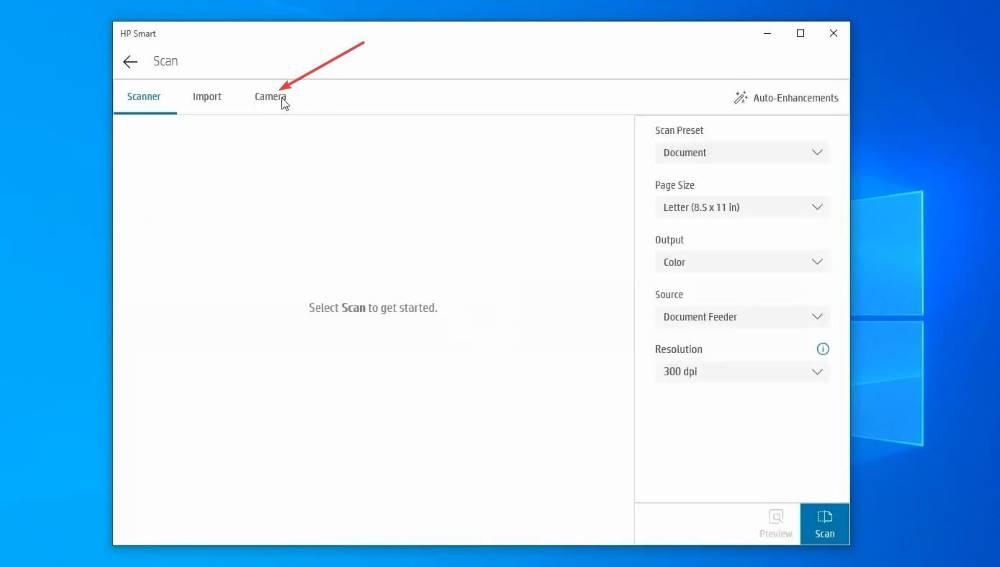
Software de la cámara
Si no queremos instalar más aplicaciones en nuestro PC, otra solución que tenemos a nuestra disposición pasa por utilizar el programa de la webcam y hacer una fotografía del documento. La mayoría de las webcams incluyen un software específico que nos permite sacarle todo el partido al dispositivo. Si no es así, podemos utilizar cualquier aplicación de videollamadas para hacer una simple captura mientras estamos configurando su funcionamiento. Con la imagen en nuestro dispositivo, es recomendable guardarla en formato de imagen para poder editarla, si la calidad deja mucho que desear, con algún editor de imágenes como Photoshop o GIMP.
Extraer el texto de las imágenes
Además, en ambos casos, si queremos extraer el texto del documento, podemos utilizar una aplicación OCR para poder trabajar posteriormente con el documento si esa es la finalidad del proceso que hemos llevado a cabo. Una de las aplicaciones más completas en este sentido es SimpleOCR, una aplicación compatible con un gran número de plugins para personalizar la experiencia a la hora de reconocer el texto de un documento. También podemos utilizar una web si no queremos instalar una aplicación más en el equipo. OnlineOCR nos permite reconocer el texto de cualquier imagen y obtener un archivo en formato .docx que podemos descargar en nuestro equipo.
Fuente: SoftZone https://ift.tt/Dj4gtAu Autor: Ignacio Sala
.png)
